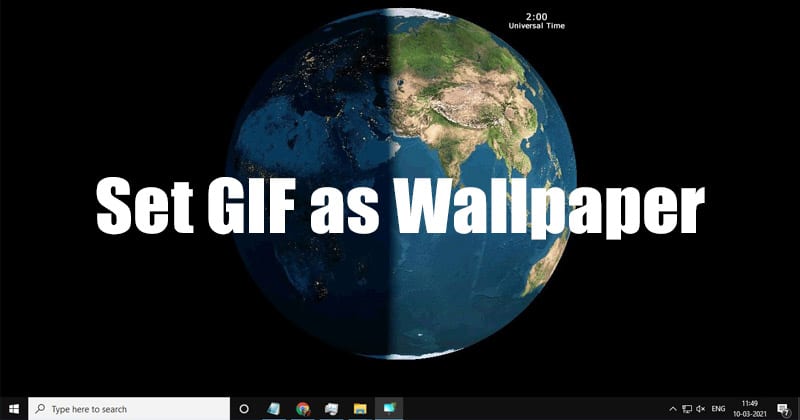
El sistema operativo Microsoft Windows ha sido una interfaz de usuario muy personalizable. Puede cambiar el tema, el color de acento, el fondo de pantalla y mucho más. La única advertencia con la personalización es que el fondo de pantalla aplicado en la pantalla de inicio o en la pantalla de bloqueo solo puede consistir en un formato de imagen, por lo que no puede aplicar otros formatos como GIF o archivos de video.
Y si de alguna manera encuentra una manera de aplicar GIF como fondo de pantalla, solo se mostrará un solo cuadro como fondo de pantalla. Gracias a los desarrolladores de programas de terceros, ahora con algunas soluciones, podrá aplicar GIF o un archivo de video pequeño como fondo de pantalla. Por lo tanto, hemos enumerado aplicaciones capaces de hacerlo con los pasos sobre cómo configurar gif como fondo de pantalla en Windows 10/11.
Las mejores aplicaciones para la tarea requerida son las siguientes:
- Fondo de pantalla BioniX
- Fondo de pantalla animado
Fondo de pantalla de BioniX
Este es un software de descarga gratuita con increíbles opciones integradas, como descargar fondos de pantalla a granel, crear temas, enviar fondos de pantalla a su familia y amigos, y lo más importante de todo es poder configurar GIF como fondo de pantalla en su escritorio. También tiene la función en la que puede configurar el GIF solo en una determinada parte de la pantalla.
Estos son los pasos sobre cómo aplicar GIF como fondo de pantalla usando BioniX:
- Abra su navegador web y vaya al sitio web oficial de BioniX.
- Ahora descarga la aplicación y guárdala.
- Abra el archivo de instalación y siga las instrucciones en pantalla para completar la instalación del programa.
- Una vez finalizada la configuración, abra la aplicación BioniX desde el acceso directo del escritorio o el directorio de instalación.
- Desde la barra de menú, haga clic en Herramientas.
- Ahora seleccione la opción Wallpaper Animator.
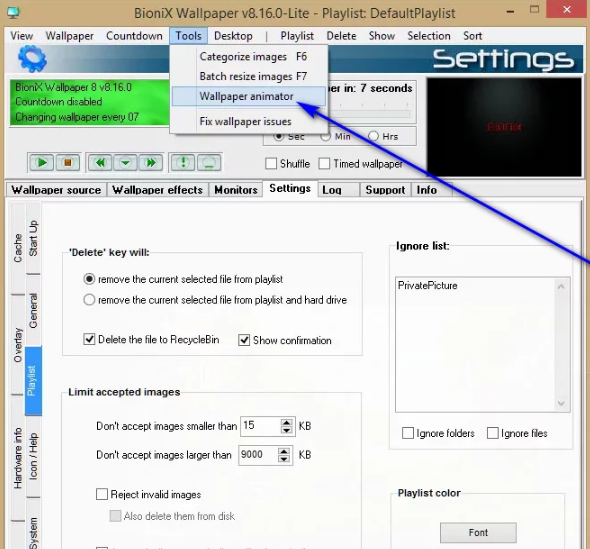
- Haga clic en el botón de 3 puntos y muévase a la ubicación del archivo GIF.
- Elija el archivo GIF que desea aplicar y presione OK.
- Desde el lado izquierdo, mostrará una lista de GIF, haga clic en el archivo GIF para aplicar.
- Se mostrará en su pantalla de inicio tan pronto como seleccione el archivo.
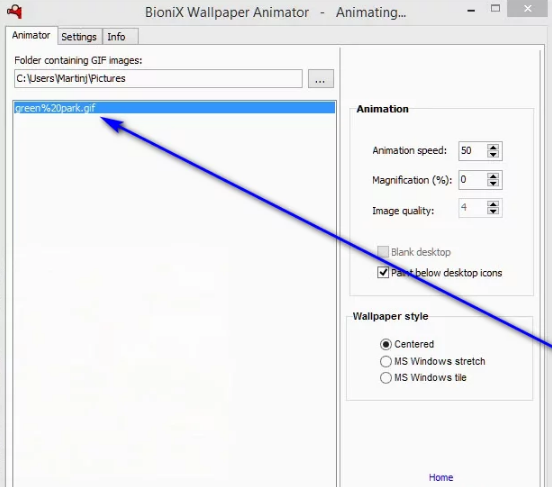
También puede personalizar la función como la calidad, el zoom y la velocidad de reproducción. Una vez que todo esté configurado, minimice la ventana y se moverá al menú de notificación. Y si desea cambiar el fondo de pantalla, solo tiene que hacer clic en el icono BioniX de la barra de tareas para que vuelva la ventana de Wallpaper Animator.
Fondo de pantalla animado
Lively Wallpaper es un motor de fondo de pantalla de descarga gratuita de código abierto en el que puede configurar archivos de video cortos, GIF y páginas web como fondo de escritorio. También tiene una interfaz fácil de usar para navegar a través de los fondos de pantalla y aplicarlos.
Así es como puede aplicar GIF como fondo de pantalla usando Lively:
- Inicie Microsoft Store desde el menú Inicio.
- Escriba Lively Wallpaper en la barra de búsqueda en la esquina superior derecha.
- Seleccione Lively Wallpaper de la lista y ábralo.
- Haga clic en el botón Obtener para comenzar a descargar la aplicación.
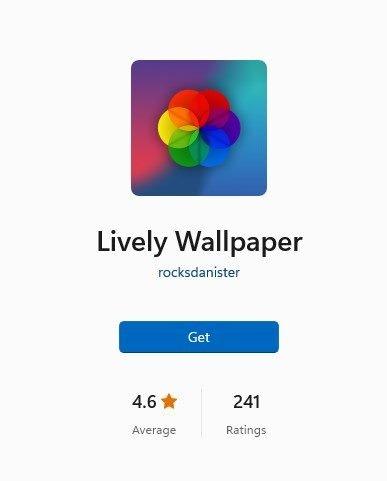
- Una vez completada la descarga, haga clic en el botón Iniciar.
- En la ventana del asistente de configuración, haga clic en el botón Siguiente.
- Active la función Iniciar con Windows y haga clic en Aceptar para finalizar la configuración.
- En la barra de tareas, haga clic derecho en la aplicación Lively y seleccione Abrir Lively.
- Presione el ícono más o “+” de la barra izquierda y haga clic en Examinar.
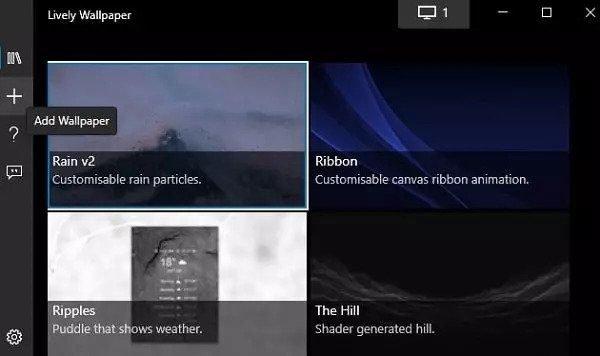
- Seleccione el GIF que desea establecer como fondo de pantalla.
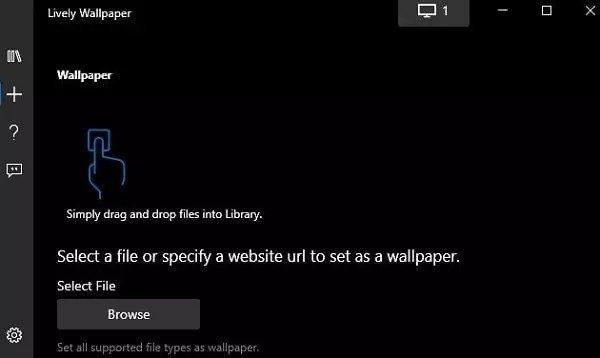
Después de seleccionar el fondo de pantalla, lo configurará automáticamente en su pantalla de inicio. Si desea agregar varios Gif como fondo de pantalla, seleccione todos los que desee en la ventana Examinar y haga clic en Abrir.
Conclusión
El uso de GIF como fondo de pantalla le da un toque personal a la computadora. Una cosa que debe tener en cuenta es que cuando usa un fondo de pantalla en movimiento, su computadora consumirá recursos para seguir jugando. Por lo tanto, si tiene una computadora con especificaciones de hardware de gama baja, afectará su uso diario. De lo contrario, hemos enumerado los métodos y formas de configurar gif como fondo de pantalla en Windows 10/11.